Jak obejść hasło iPhone'a po byciu zapomnianym
Przez Vernon Roderick, Ostatnia aktualizacja: 21 listopada 2019
Smartfony stały się w dzisiejszych czasach koniecznością dla ludzi, którzy są przyzwyczajeni do przechowywania różnego rodzaju ważnych informacji. Można powiedzieć, że informacje te mogą wpływać na twój sposób życia, czy to podczas studiów, pracy czy życia społecznego. Właśnie dlatego mamy hasła iPhone'a do ochrony i zachowania tych danych.
Ale co jeśli zapomniałeś swojej funkcji bezpieczeństwa? W takich chwilach będziesz musiał wiedzieć jak ominąć hasło iPhone'a. W końcu nie wiesz, czy dzisiaj nadejdzie czas, kiedy tak zwana funkcja bezpieczeństwa Twojego telefonu stanie się dla ciebie ciężarem. Więc dla tych, którzy nie wiedzą, co robić, kiedy to się stanie, porozmawiamy o mechanice zapomnianego hasła i jak ominąć hasło iPhone'a.
Tym razem skupimy się na wbudowanych funkcjach iPhone'a. Ale wcześniej powinieneś mieć ogólne pojęcie o tym, co dzieje się, gdy zapomnisz hasło do iPhone'a.
Często zadawane pytania dotyczące hasła do iPhone'aJak obejść hasło iPhone'a za pomocą funkcji Znajdź mój iPhoneJak obejść hasło iPhone'a za pomocą SiriJak obejść hasło iPhone'a za pomocą czytnika linii papilarnychJak obejść hasło iPhone'a za pomocą Apple IDWnioski
Często zadawane pytania dotyczące hasła do iPhone'a
Chociaż zawsze wprowadzamy hasło do iPhone'a przed użyciem naszego urządzenia iPhone, nie oznacza to, że wiemy o nim wszystko. W rzeczywistości są ludzie, którzy nawet nie wiedzą o kodach haseł.
Zanim się nauczymy jak ominąć hasło iPhone'a, oto pytania i odpowiadające im odpowiedzi, aby wyjaśnić swoje nieporozumienie dotyczące hasła do iPhone'a.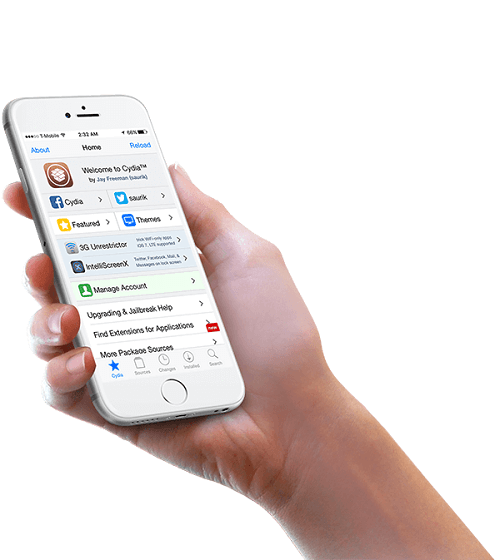
Na które urządzenia iOS wpływa zapomniany kod dostępu?
Chociaż nazywamy to hasłem iPhone'a, użytkownicy iPhone'a nie są jedynymi, którzy mogą mieć wpływ na zapomniane hasło.
W rzeczywistości może to mieć wpływ na prawie każde urządzenie iOS, które ma hasło. Można to łatwo rozpoznać po wyświetleniu komunikatu informującego o wyłączeniu urządzenia.
Kiedy więc wiadomość się pojawi, co się stanie?
Wiadomość zawsze będzie miała ten sam format. Jednak w zależności od dokładnych słów w tej wiadomości problem może być mniej lub bardziej poważny. Wynika to z faktu, że wiadomość zawsze będzie zawierać czas, przez który Twój iPhone zostanie wyłączony.
W związku z tym czas będzie zależeć również od tego, ile razy hasło zostanie wprowadzone niepoprawnie. Im wyższa liczba, tym dłuższy będzie czas trwania. Możliwe jest również wyłączenie urządzenia na czas nieokreślony. W takim przypadku naprawdę chcesz się nauczyć jak ominąć hasło iPhone'a.
Aby dać ci lepszy pomysł, oto liczba niepoprawnych wpisów i odpowiadający im czas trwania:
- 6 nieprawidłowe wprowadzenie - 1 minuta
- 7 nieprawidłowe wprowadzenie - 5 minuta
- 8 nieprawidłowe wprowadzenie - 15 minuta
- 9 nieprawidłowe wprowadzenie - 60 minuta
- 10 nieprawidłowe dane wejściowe - nieokreślone
Jaka jest teraz twoja sytuacja? Jeśli należysz do ostatniego, nie będziesz miał innego wyjścia, jak obejść hasło iPhone'a. Na szczęście istnieje wiele sposobów, aby to zrobić.
Jak obejść hasło iPhone'a za pomocą funkcji Znajdź mój iPhone
Nasz pierwszy wpis do tego artykułu to Find My iPhone, o którym powinieneś już wcześniej wiedzieć.
Przegląd funkcji Znajdź mój iPhone
Znajdź mój iPhone to aplikacja oraz popularna metoda odzyskiwania zagubionego urządzenia iPhone. Jednak jego zastosowania się nie kończą.
Chociaż został stworzony przede wszystkim do lokalizowania zagubionych urządzeń, może również otwierać iPhone'a za pomocą hasła. I tak jak wspomnieliśmy wcześniej, jest to wbudowana funkcja iPhone'a. Krótko mówiąc, jest to całkowicie bezpieczny sposób nauki jak ominąć hasło iPhone'a. Jedyną rzeczą, która wiąże się z tą aplikacją, jest to, że całkowicie usuwa dane.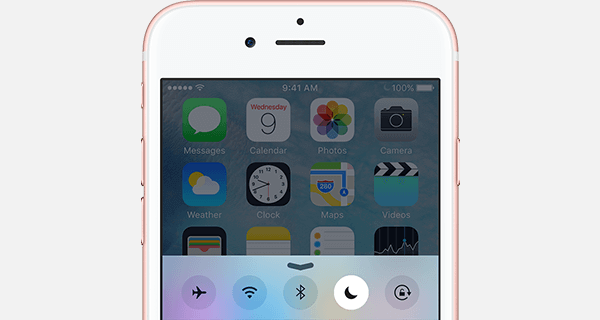
Znajdź mój iPhone Podręcznik użytkownika
Aby móc otworzyć iPhone'a bez hasła, hasło musi zostać usunięte. To jest koncepcja Find My iPhone. Jednak usuwa również wszystkie dane. Aby to zrobić, będziesz musiał mieć komputer lub inne urządzenie i stabilne połączenie internetowe. Powinieneś także mieć narzędzie do odzyskiwania danych lub plik kopii zapasowej telefonu iPhone.
Niemniej jednak oto kroki, które należy wykonać, aby znaleźć Find my iPhone, abyś mógł się uczyć jak ominąć hasło iPhone'a.
- Za pomocą komputera lub urządzenia przejdź do Znajdź stronę Mój iPhone. Link powinien wyglądać tak: https://www.icloud.com/find.
Pamiętaj, że w tym kroku niekoniecznie musisz używać urządzenia Apple. Wystarczy użyć przeglądarki internetowej, która będzie działać nawet z komputerem z systemem Windows.
- Zaloguj się przy użyciu Konto iCloud którego używasz w przypadku urządzenia iPhone, w którym wystąpił przypadek „zapomnianego hasła”.
- Kliknij na Wszystkie urządzenia przycisk, który może znajdować się w górnej części ekranu.
Powinna pojawić się lista urządzeń. Są to urządzenia powiązane z kontem iCloud, z którego się zalogowałeś.
- Poszukaj urządzenia, które próbujesz ominąć.
- Kliknij na Wymaż iPhone'a. Spowoduje to usunięcie hasła, a także wszystkich danych na urządzeniu.
- Teraz jedynym krokiem jest przywrócenie utraconych danych.
Chociaż jest to świetny sposób na nauczenie się omijania hasła iPhone'a, jego główną wadą jest to, że może usunąć twoje dane, jak wcześniej wspomniano. Dlatego omówimy inną metodę rozwiązania problemu.
Jak obejść hasło iPhone'a za pomocą Siri
Drugi na naszej liście to Siri. Chociaż możesz później zdać sobie sprawę, że proces jest nieco przytłaczający, lepiej niż wymuszenie usunięcia wszystkich danych.
Przegląd Siri
Siri to wirtualny asystent opracowany przez Apple dla urządzeń z systemem iOS. Wirtualny asystent ma język naturalny i interfejs użytkownika, który może odpowiadać na pytania, udzielać rekomendacji i wykonywać polecenia. Może także łączyć się z Internetem, aby uzyskać dostęp do większej ilości informacji, które mogą być bardziej pomocne dla użytkownika.
Instrukcja obsługi Siri
Ze względu na wygodę wiele osób często korzysta z Siri do wykonywania różnych poleceń, od wyszukiwania definicji po dostęp do aplikacji za pomocą głosu. Jednak niewielu wie o tym, jak Siri może ominąć twoje urządzenie iPhone na czas, gdy zapomnisz kodu.
Jak wcześniej wspomniano, proces będzie przytłaczający, ale pamiętaj, aby pozostać do końca, aby później nie mieć trudności:
Po pierwsze, upewnij się, że wersja twojego iPhone'a nie jest wyższa lub równa iOS 9.3, w przeciwnym razie nie będzie działać. Teraz właściwe kroki:
- Na urządzeniu iPhone przytrzymaj przycisk Home przez co najmniej dwie sekundy, aby aktywować Siri.
- Zapytaj Siri o czas. Proste „Która jest godzina?” wystarczy. Powinieneś skończyć z zegarem na swoim urządzeniu.
- Naciśnij ten zegar, aby przejść do aplikacji Zegar światowy.
- Stuknij w Menu który powinien być reprezentowany przez znak + w prawym górnym rogu ekranu.
- Na pasku wyszukiwania wpisz co chcesz.
- Przytrzymaj pasek wyszukiwania, aby podświetlić wpisany tekst.
- Wybierz Skopiuj swój
- Po kliknięciu Skopiuj swójpowinna pojawić się strzałka. Naciśnij tę strzałkę i wybierz Udostępnij.
- Wybierz Wiadomość
- Na Do pole, przytrzymaj pasek wyszukiwania.
- Stuknij w Pasta. Powinieneś już być w aplikacji Wiadomość.
- Stuknij w Strona główna To pozwoli ci przejść z Wiadomość aplikacja do twojego Strona główna menu bez użycia hasła.
Dzięki temu z powodzeniem się nauczyłeś jak ominąć hasło iPhone'a. Jednak, jak być może zauważyłeś, ten proces wymaga zrobienia tego za każdym razem, gdy chcesz coś zrobić na swoim iPhonie. I tak przejdziemy do naszej następnej opcji, która, mam nadzieję, nie usunie wszystkich danych ani nie zmusi cię do powtarzania tego.
Jak obejść hasło iPhone'a za pomocą czytnika linii papilarnych
Nasz trzeci wpis skupia się bardziej na specyfikacji twojego urządzenia iPhone. Wynika to z tego, że będziesz używać części telefonu, która nie jest obecna we wszystkich urządzeniach iPhone, czyli Czytnik linii papilarnych.
Przegląd czujnika linii papilarnych
Czytnik linii papilarnych jest, jak sugeruje nazwa, pozwala użytkownikowi na odciskanie odcisku palca na urządzeniu.
Za pomocą odcisku palca możesz wykonywać różne polecenia. Jednym z takich poleceń jest otwarcie urządzenia iPhone. dlatego jest to świetna metoda na obejście hasła iPhone'a. Wynika to z faktu, że oprócz hasła lub kodu PIN można również dodać rozpoznawanie odcisków palców. Umożliwi to otwarcie urządzenia bez konieczności podawania hasła.
Podręcznik użytkownika czytnika linii papilarnych
Ważne jest, aby pamiętać, że opcja nie mówi dosłownie „czytnik linii papilarnych”. Zamiast tego będzie to Touch ID. Oto kroki, aby skonfigurować Touch ID i użyć czytnika linii papilarnych:
- Na urządzeniu iPhone przejdź do Ustawienia
- Stuknij w Wybierz identyfikator i kod dostępu.
- Wprowadź swoje obecne hasło.
- Stuknij w Dodaj odcisk palca
- Dotknij Strona główna ale upewnij się, że nie naciskasz zbyt mocno. Powinna istnieć wibracja, która zasygnalizuje, że będziesz podnosić palec.
- W tym momencie otrzymasz instrukcje, które skupią się na kalibracji odcisku palca. Musisz tylko postępować zgodnie z instrukcjami.
Po tym możesz być pewny, że nie będziesz już obciążony zapomnianym hasłem iPhone'a.
Należy jednak pamiętać, że należy to zrobić przed zapomnieniem hasła. Mówiąc najprościej, będzie to raczej środek zapobiegawczy niż rozwiązanie. Jeśli masz pecha na tyle, że zapomniałeś swojego hasła przed skorzystaniem z tej opcji, nie martw się, ponieważ mamy jeszcze jedną metodę obejścia hasła iPhone'a.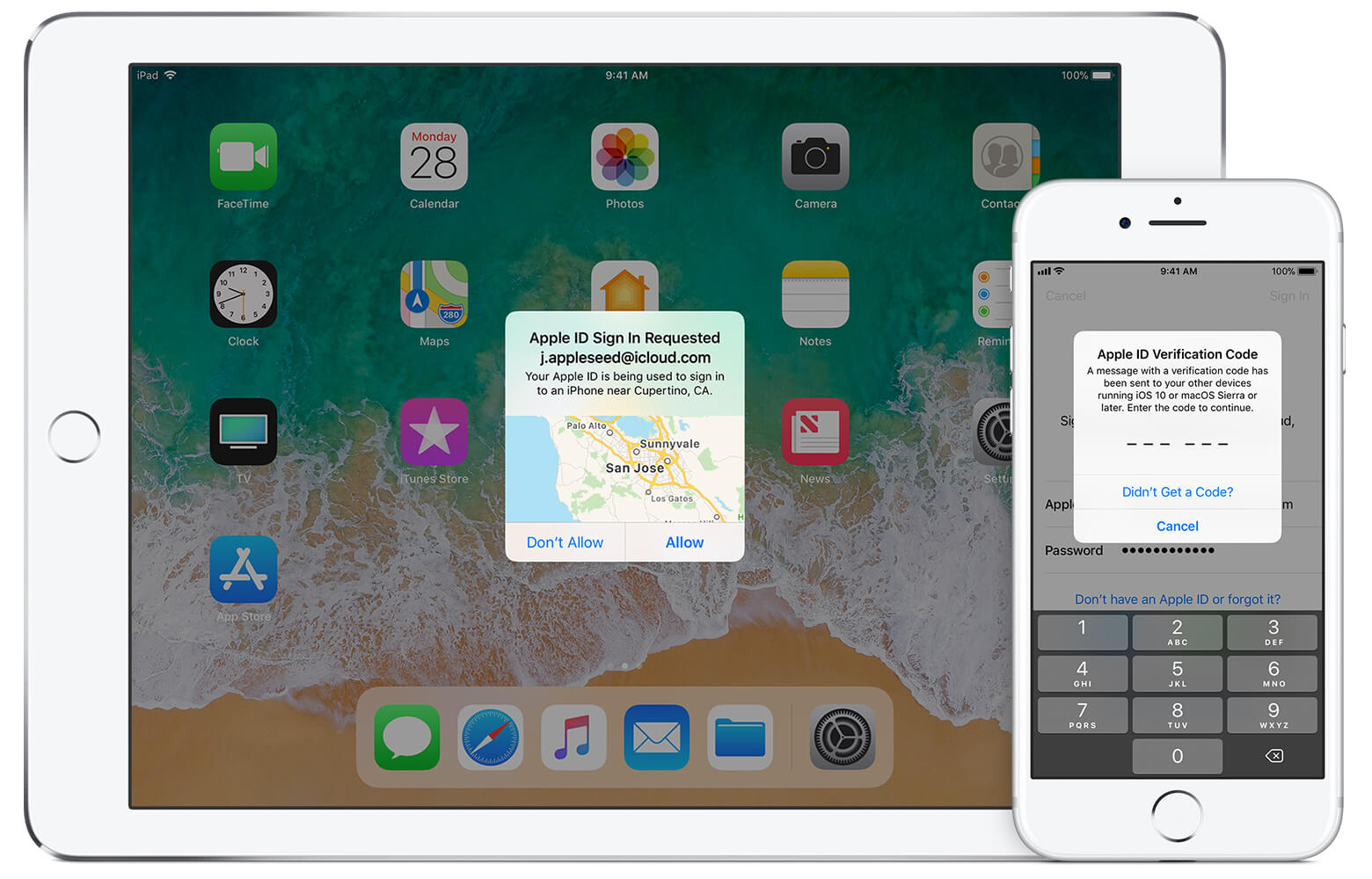
Jak obejść hasło iPhone'a za pomocą Apple ID
Learning jak ominąć hasło iPhone'a Korzystanie z identyfikatora Apple ID może być najłatwiejszą metodą opisaną w tym artykule. Wynika to z faktu, że jest to nie tylko bezpieczne, ale także szybkie rozwiązanie problemu. Jak zapewne wiesz, Apple ID to funkcja dla urządzeń iPhone, która umożliwia wykonywanie różnych poleceń. Jednym z nich jest odzyskanie telefonu iPhone.
Istnieją jednak warunki wstępne: (1) musisz mieć komputer lub inne urządzenie i (2) powinieneś być podłączony do stabilnego połączenia z Internetem. Bez zbędnych ceregieli, oto jak możesz użyć swojego Apple ID, aby otworzyć urządzenie iPhone:
- Przejdź do strony z linkiem https://iforgot.apple.com/password/verify/appleid.
- Wpisz swój apple ID.
- Możesz zostać poproszony o udzielenie odpowiedzi na niektóre pytania zabezpieczające, aby potwierdzić, że naprawdę jesteś właścicielem tego telefonu. Musisz tylko udzielić odpowiedzi, które podałeś przy pierwszym użyciu urządzenia iPhone do zadawania tych pytań bezpieczeństwa.
- Jeśli urządzenie ma uwierzytelnianie dwuskładnikowe, użyj zaufanego urządzenia skonfigurowanego do odblokowania Apple ID.
- Teraz pozostaje tylko wykonać proste instrukcje.
W tym momencie będziesz mógł bez problemu otworzyć swoje urządzenie iPhone.
Wnioski
Być może używasz urządzenia iPhone do nauki, pracy lub do komunikowania się z ludźmi, ale pod koniec dnia nie możemy zaprzeczyć, że są też wady. Oprócz tych wad możemy również popełniać własne błędy, które doprowadzą do naszej śmierci. Ważne jest jednak to, że sami wiemy, jak rozwiązać nasze problemy.
Chociaż na początku nie wiedziałeś o kodach iPhone'a, na końcu tego artykułu udało Ci się zdobyć cztery metody jak ominąć hasło iPhone'a. Teraz, gdy napotkasz ten problem, możesz łatwo pokonać to wyzwanie.
Zostaw komentarz
Komentarz
iOS Toolkit
3 Metody odzyskiwania usuniętych danych z iPhone'a lub iPada.
Darmowe pobieranie Darmowe pobieranieGorące artykuły
/
CIEKAWYDULL
/
PROSTYTRUDNY
Dziękuję Ci! Oto twoje wybory:
Doskonały
Ocena: 4.7 / 5 (na podstawie 80 oceny)
